تأكد من أن الكمبيوتر المحمول الخاص بك يتلقى الطاقة المثلى
- إذا انطفأت شاشة الكمبيوتر المحمول عند توصيله بالكهرباء، فيقع اللوم على تكوين الطاقة أو إعدادات التطبيق التي تمت تهيئتها بشكل خاطئ.
- الحل السريع هو التعطيل عرض موفر الطاقة أو الإعداد المعادل.
- اقرأ هذا الدليل لمعرفة المزيد من الحلول التي نجحت للآخرين.
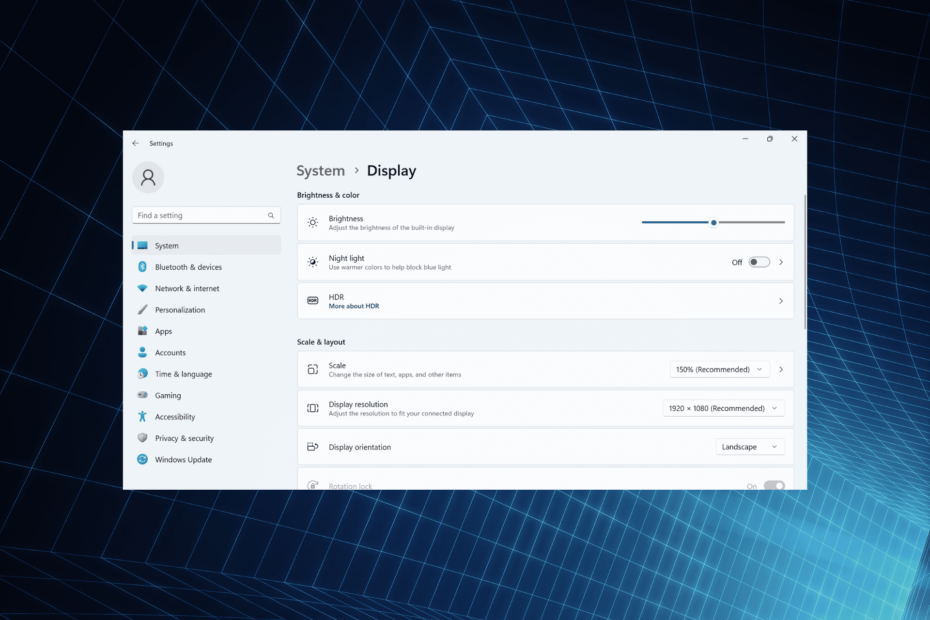
تعد شاشات العرض هي الجانب الثاني الأكثر تأثراً في جهاز الكمبيوتر، بعد الأداء فقط. عند الحديث عن ذلك، وجد العديد من المستخدمين أن شاشة Windows 11 الخاصة بهم تصبح سوداء لمدة ثانية عند توصيل محول التيار المتردد أو فصله.
يبدو كما لو أن الكمبيوتر المحمول قد تم إيقاف تشغيله، ولكن تضيء الشاشة خلال بضع ثوانٍ. وبالنسبة للمستخدمين الذين لا يتم توصيل سلك الطاقة بهم دائمًا، فهذه مشكلة كبيرة.
لماذا تنطفئ شاشة الكمبيوتر المحمول عند توصيل الشاحن؟
- يمكن أن يؤثر السلك التالف على مصدر الطاقة
- تتحول شاشة الكمبيوتر المحمول إلى اللون الأسود عند توصيلها بسبب خطأ ما، كما ورد في نظام التشغيل Windows 10.
- برنامج تشغيل رسومات قديم أو تالف أو غير متوافق
- تم ضبط إعدادات Windows 11 HDR لتحسين عمر البطارية
ماذا يمكنني أن أفعل إذا انطفأت شاشة الكمبيوتر المحمول أثناء الشحن؟
قبل أن نتوجه إلى الحلول المعقدة بعض الشيء، جرب هذه الحلول السريعة أولاً:
- تأكد من عدم تلف كابل الطاقة وأن مصدر الطاقة ليس معيبًا. إذا أمكن، استخدم سلكًا آخر أو قم بتوصيل المحول بمقبس آخر.
- في حالة ظهور شاشة خارجية باللون الأسود لبضع ثوان عند توصيلها بالشحن، أعد توصيلها أو ارجع إلى تكوين الشاشة الافتراضي.
- تحقق من وجود أي تحديثات Windows معلقة وقم بتثبيتها. قم أيضًا بزيادة مستوى السطوع على الكمبيوتر المحمول.
- قم بتفريغ البطارية، واضغط على زر الطاقة لإيقاف تشغيل الكمبيوتر، ثم افصل البطارية، ثم أعدها مرة أخرى، وقم بتشغيل الكمبيوتر.
إذا لم ينجح أي شيء، فانتقل إلى الإصلاحات المذكورة بعد ذلك.
1. قم بالتبديل إلى خطة طاقة أخرى
- يضعط شبابيك + أنا لفتح إعدادات، وانقر على الطاقة والبطارية على اليمين في نظام فاتورة غير مدفوعة.
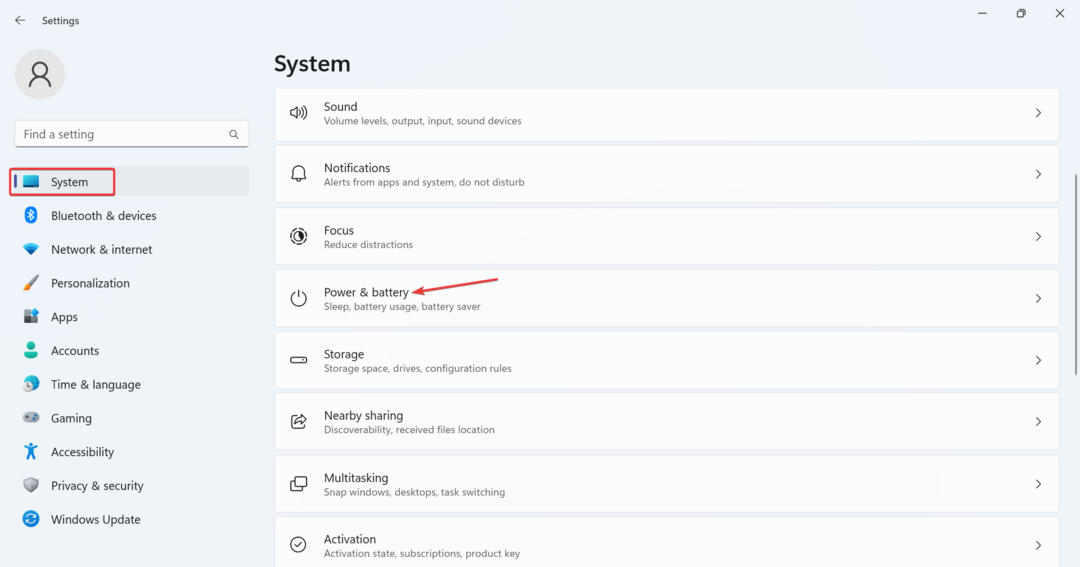
- يختار أفضل أداء أو أفضل كفاءة في استخدام الطاقة من وضع الطاقة القائمة المنسدلة.
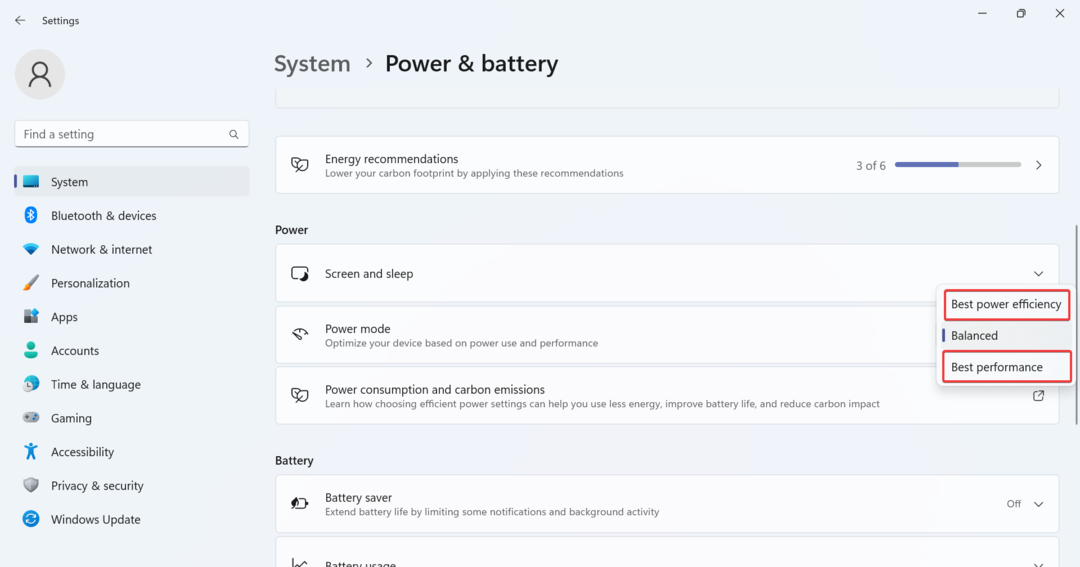
- أعد تشغيل الكمبيوتر عند الانتهاء.
عند توصيل الشاحن وإيقاف تشغيل شاشة الكمبيوتر المحمول في نظام التشغيل Windows 11، قد يكون تبديل خطة الطاقة مفيدًا. أيضًا، استخدم خطة الطاقة للأداء النهائي للحصول على أفضل النتائج والتخلص من المشكلة.
2. إعادة ضبط إعدادات خطة الطاقة إلى الوضع الافتراضي
- يضعط شبابيك + ر لفتح يجري، يكتب كمد، وضرب كنترول + يحول + يدخل.
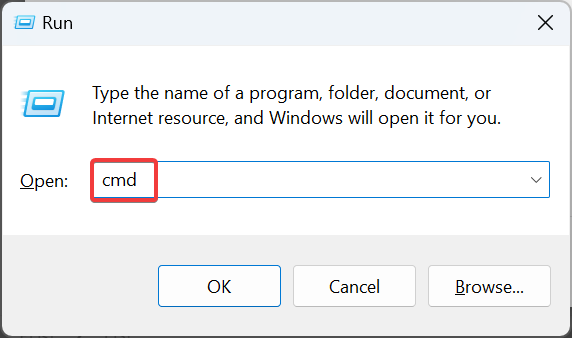
- انقر نعم في ال حملات المستخدم العامة اِسْتَدْعَى.
- الصق الأمر التالي واضغط يدخل لإعادة ضبط تكوين خطة الطاقة:
powercfg -restoredefaultschemes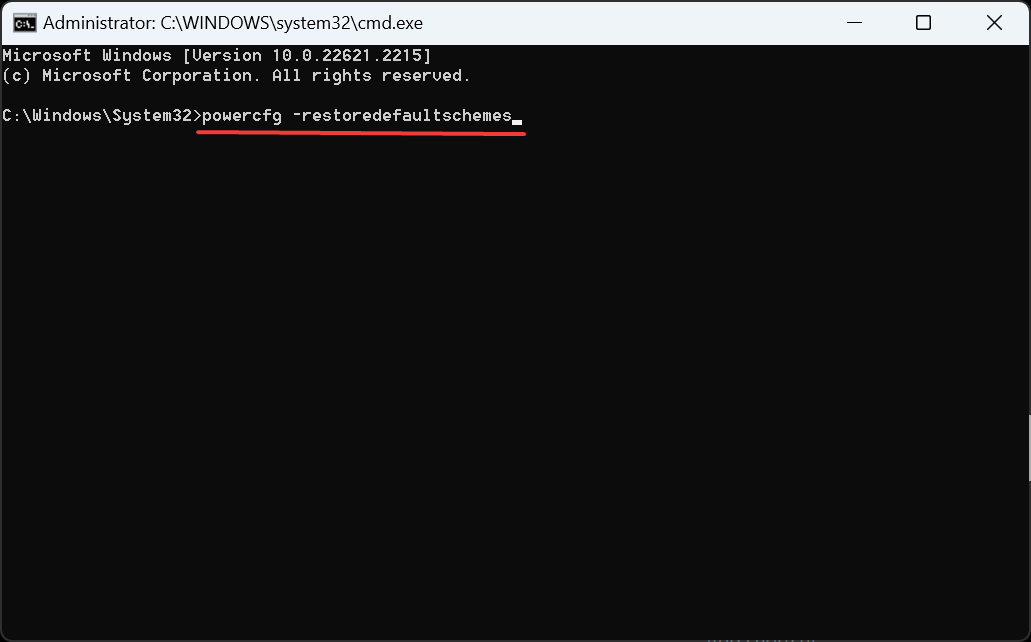
3. ضبط معدل تحديث موحد
تعمل بعض التطبيقات، خاصة تلك التي تأتي مثبتة مسبقًا على جهاز يعمل بنظام Windows 11، على تغيير معدل التحديث عند توصيل الكمبيوتر المحمول، وبالتالي تنطفئ الشاشة للحظات. يتضمن ذلك مركز عمل MSI ومركز قيادة الرسومات Intel.
سيتعين عليك إعادة تكوين الشاشة وإعدادات الطاقة المتقدمة في هذين الاثنين. إليك الطريقة:
-
مركز عمل MSI: يفتح إعدادات > اذهب الى سمات > إيقاف عرض موفر الطاقة.
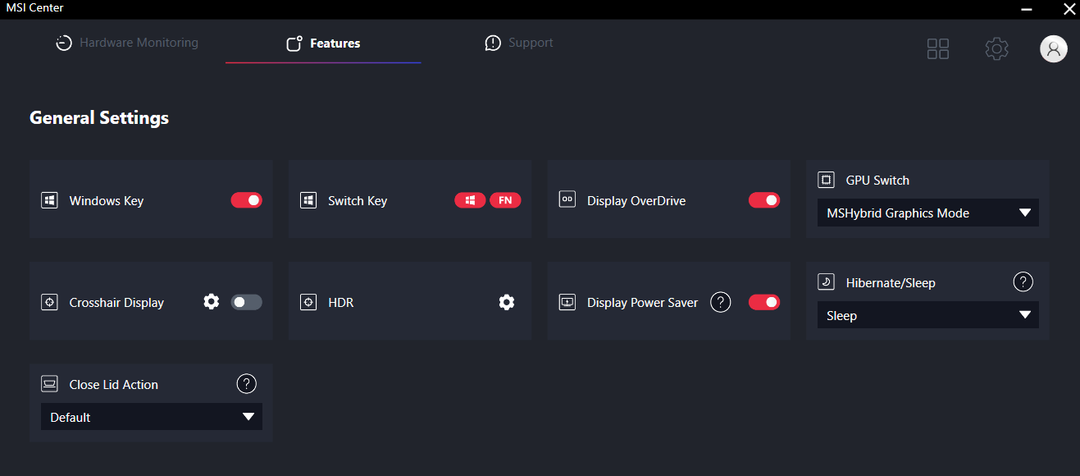
- مركز قيادة الرسومات إنتل: إبطال تحديث تلقائي أو الإعداد المعادل.
إذا لم ينجح ذلك، قم بإلغاء تثبيت التطبيق، أيهما مثبت على جهاز الكمبيوتر، وتحقق من التحسينات.
4. قم بتغيير إعدادات Windows HDR
- يضعط شبابيك + أنا لفتح إعداداتوانقر فوق عرض على اليمين.
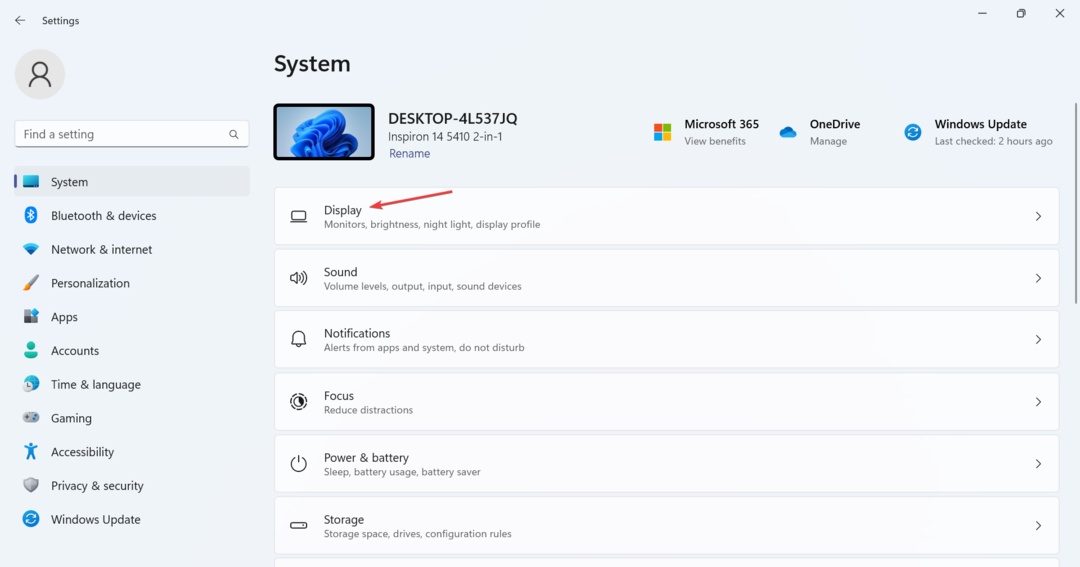
- انقر فوق تقرير التنمية البشرية.
- الآن، تحت خيارات البطارية، يختار الأمثل لجودة الصورة.
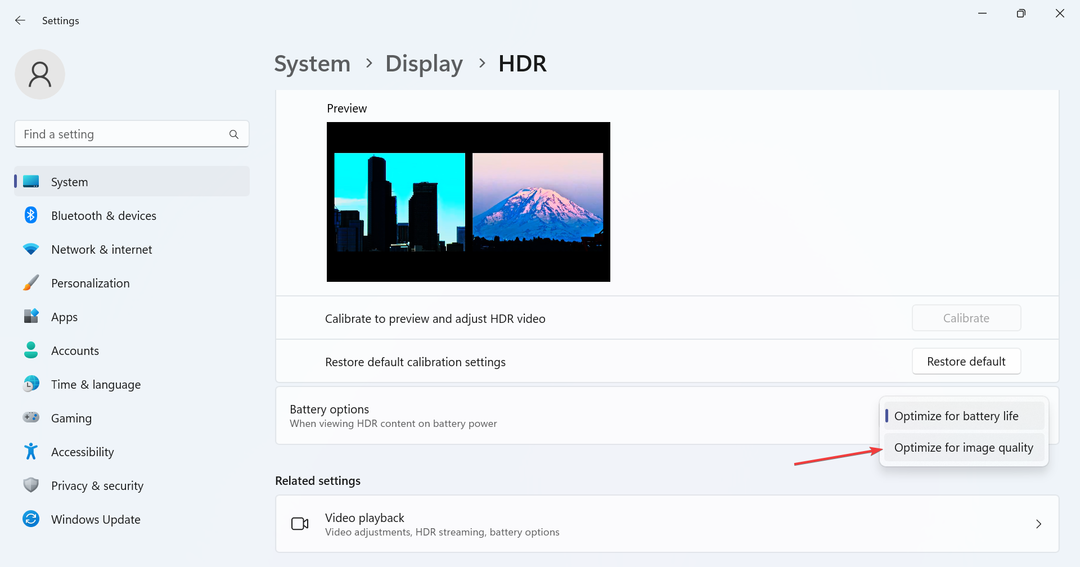
عندما يكون لديك الأمثل لعمر البطارية مختارة تحت خيارات البطارية، فإنه سيؤدي إلى تعطيل تقنية HDR عند التشغيل على طاقة البطارية، وقد يؤدي هذا التغيير المفاجئ في معدل التحديث إلى إيقاف تشغيل شاشة الكمبيوتر المحمول الذي يعمل بنظام Windows 11 عند توصيل الشاحن.
5. أعد تثبيت برنامج تشغيل الرسومات
- يضعط شبابيك + X لفتح مستخدم قوي القائمة، ثم اختر مدير الجهاز من قائمة الخيارات.
- التوسع في محولات أجهزة العرض إدخال، وانقر بزر الماوس الأيمن على محول الرسومات النشط، ثم حدد إلغاء تثبيت الجهاز.
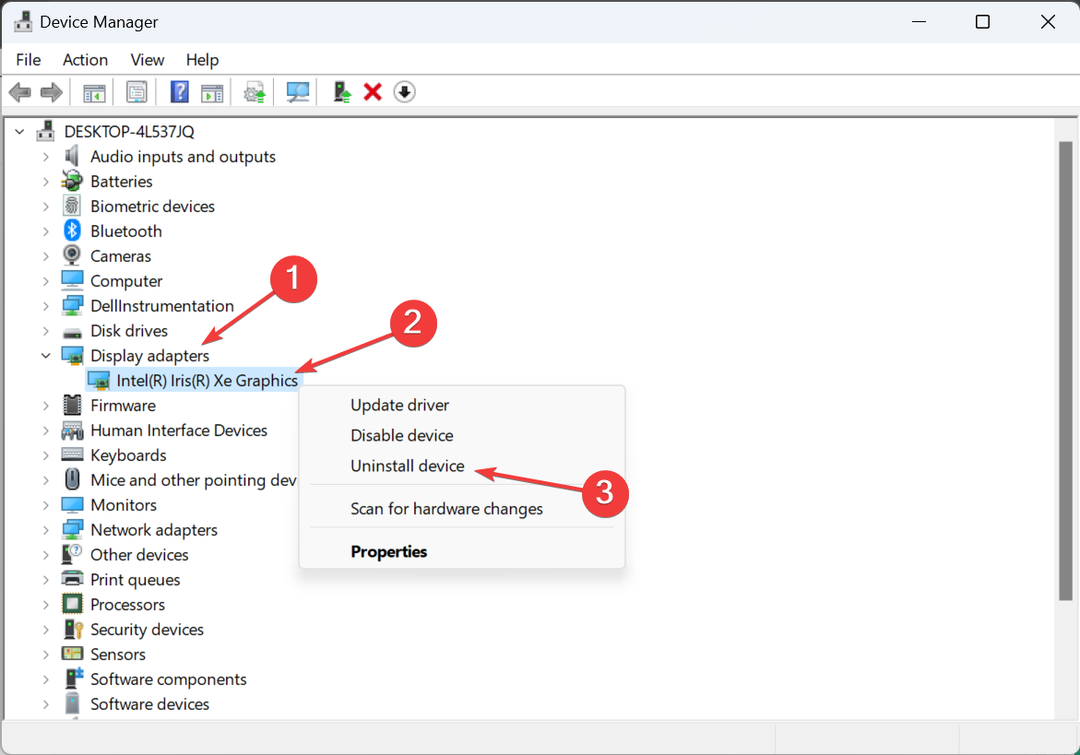
- ضع علامة في خانة الاختيار لـ محاولة إزالة برنامج التشغيل لهذا الجهاز، وانقر على الغاء التثبيت.
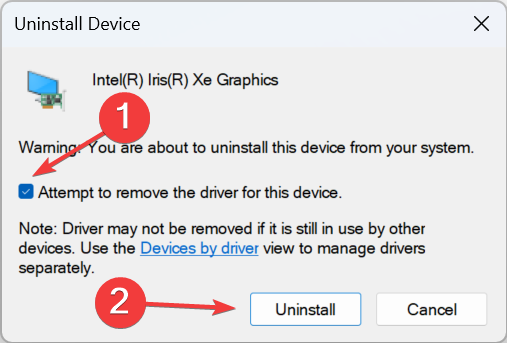
- بمجرد الانتهاء من ذلك، أعد تشغيل الكمبيوتر واترك Windows يقوم بتثبيت نسخة جديدة من برنامج التشغيل.
- إصلاح: خطأ في نظام الملفات (-2147163901) على نظام التشغيل Windows 11
- لوحة التحكم أم تطبيق الإعدادات: أيهما يجب استخدامه؟
- إصلاح: توقف Wi-Fi عن العمل عند توصيل شاشة خارجية
6. قم بتحديث برنامج تشغيل الرسومات
- يضعط شبابيك + ر لفتح يجري، يكتب devmgmt.msc في حقل النص، ثم اضغط يدخل.
- حدد موقع محول الرسومات النشط ضمن محولات أجهزة العرض الإدخال، ثم انقر بزر الماوس الأيمن عليه، ثم اختر تحديث برنامج التشغيل.
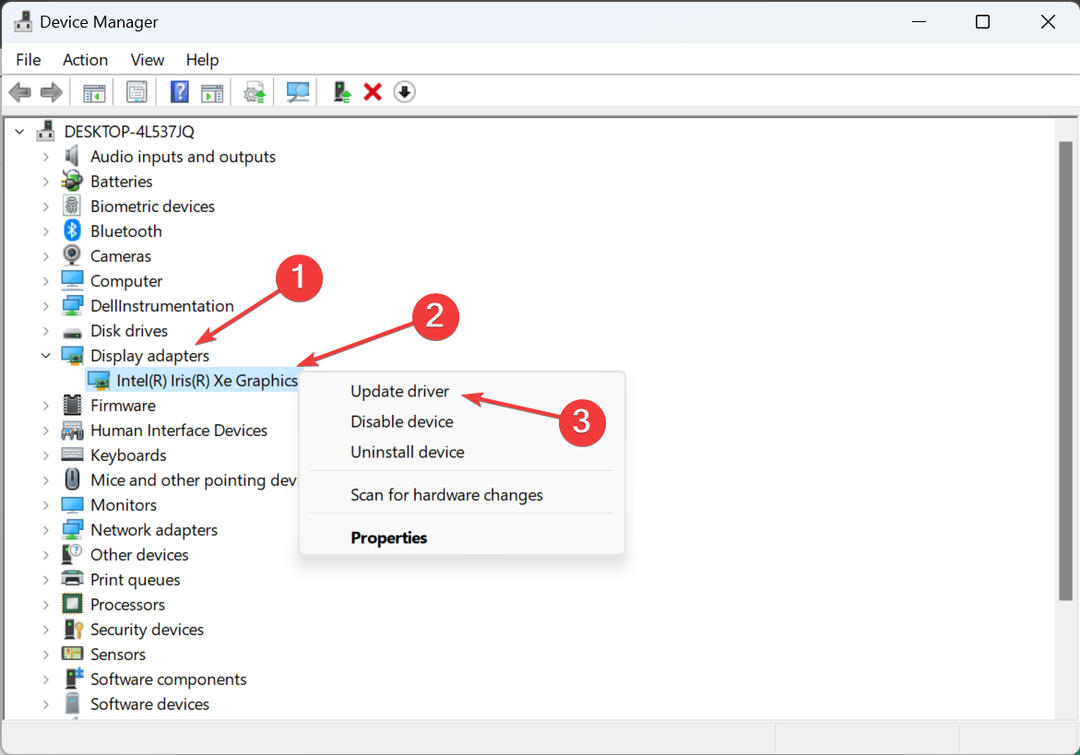
- الآن، اختر البحث تلقائيا عن برامج التشغيل واسمح لـ Windows بالبحث في الكمبيوتر عن أفضل إصدار متاح وتثبيته.
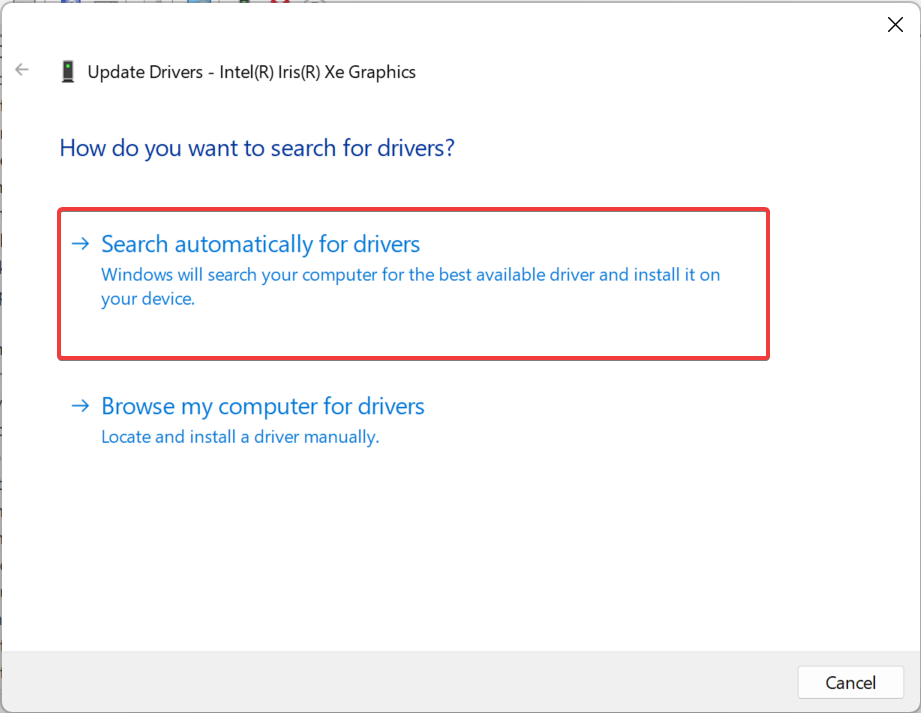
- بعد تثبيت برنامج التشغيل الجديد، أعد تثبيت الكمبيوتر لتطبيق التغييرات.
إذا تحولت الشاشة إلى اللون الأسود عند توصيل الشاحن أو فصله، تحديث برنامج تشغيل الرسومات سوف يساعد. عندما يتعذر على نظام التشغيل العثور على إصدار أحدث، تحقق تحديثات ويندوز أو توجه إلى موقع الشركة المصنعة، وحدد موقع الإصدار الأحدث، و تثبيت برنامج التشغيل يدويًا.
7. إجراء ترقية في المكان
- اذهب إلى الموقع الرسمي لشركة مايكروسوفت، واختر لغة المنتج وإصداره، ثم قم بتنزيل الملف ويندوز 11 ايزو.
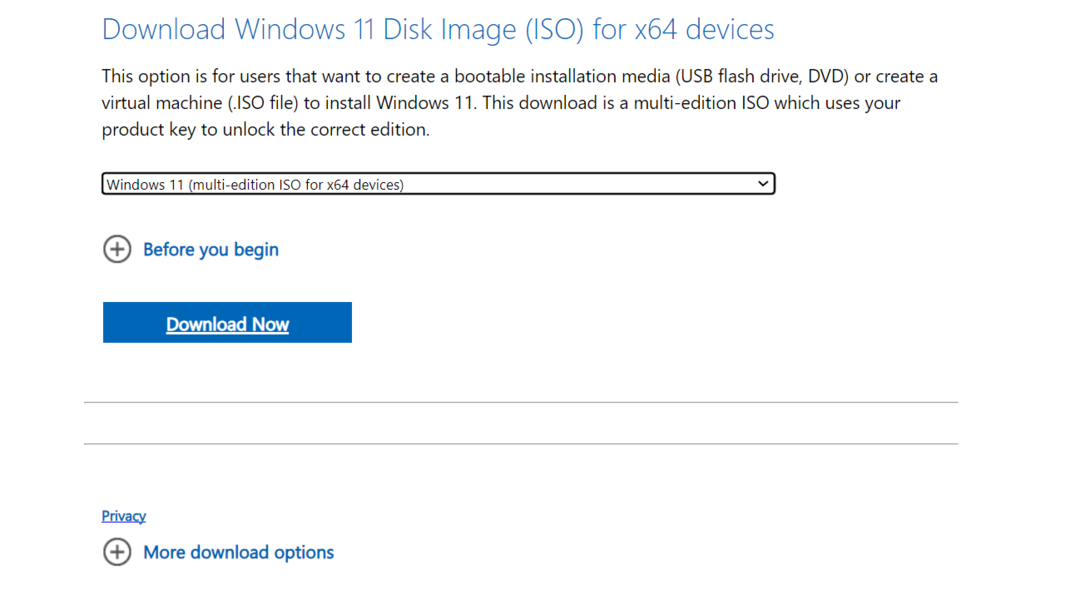
- انقر نقرًا مزدوجًا فوق ملف ISO وانقر فوقه يفتح في المطالبة.
- تشغيل setup.exe ملف.
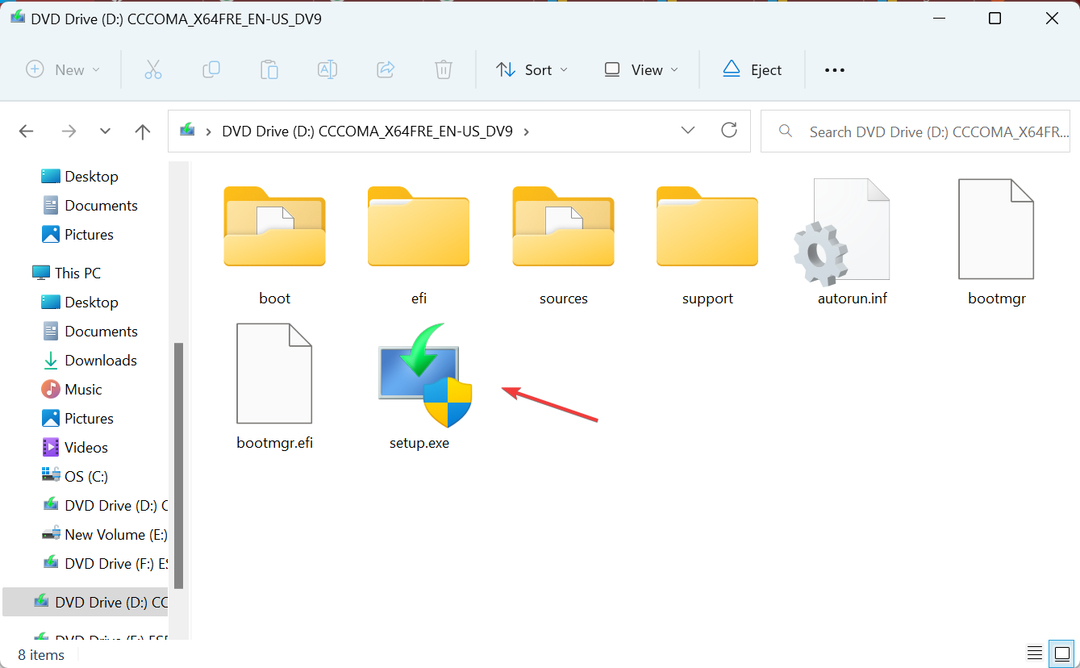
- انقر نعم في ال حملات المستخدم العامة اِسْتَدْعَى.
- انقر فوق التالي في إعداد ويندوز 11 المضي قدما.
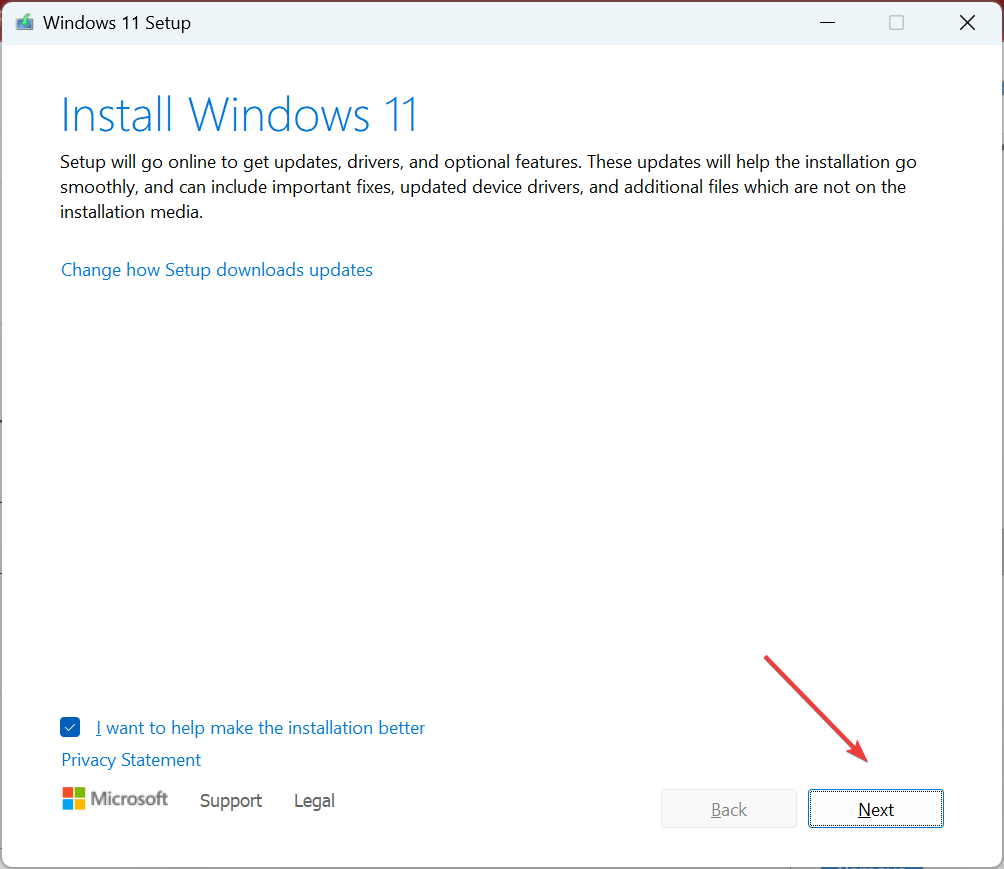
- الآن، انقر على يقبل للموافقة على شروط ترخيص Microsoft.
- التحقق من قراءة الإعداد، احتفظ بالملفات والتطبيقات الشخصيةوانقر فوق ثَبَّتَ لبدء الترقية في المكان.
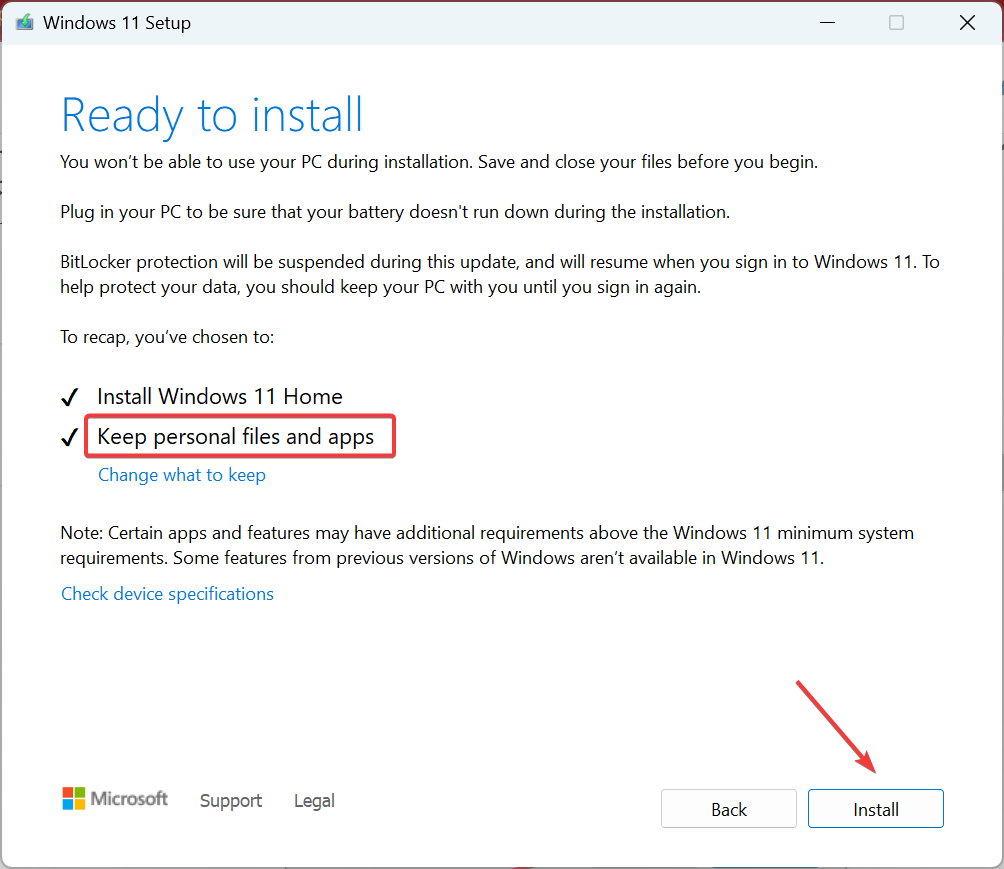
تستغرق عملية الترقية الموضعية بضع ساعات حتى تكتمل، لذا دع العملية تجري دون عوائق. تذكر أن الأمر يشبه إعادة تثبيت Windows، ولكنك لن تفقد أي تطبيقات مثبتة أو ملفات مخزنة. وينبغي إصلاح الأمور عندما تنطفئ الشاشة وتتحول إلى اللون الأسود من أجل الخير!
إذا لم ينجح أي من الإصلاحات، فإن المشكلة، على الأرجح، تنشأ بسبب مشكلة في الأجهزة. في هذه الحالة، نوصيك بالاتصال بالشركة المصنعة أو فحص جهاز الكمبيوتر بواسطة متخصص.
لماذا يكون أداء الكمبيوتر المحمول ضعيفًا عند الشحن؟
إذا كان أداء الكمبيوتر المحمول ضعيفًا عند توصيله بالشحن، فقد يكون السبب هو ارتفاع درجة الحرارة. تميل البطاريات إلى السخونة عند شحنها، مما قد يؤدي إلى زيادة درجة حرارة وحدة المعالجة المركزية. لإصلاح المشكلة، ضع الكمبيوتر المحمول في وضع السكون أثناء الشحن.
بالإضافة إلى ذلك، يمكنك استخدام محول يوفر طاقة أعلى مقارنة بمواصفات الكمبيوتر المحمول الخاص بك. التحقق من ذلك أيضا!
إذا انطفأت الشاشة عند توصيل الشاحن بنظام التشغيل Windows 11، سواء كان جهاز كمبيوتر محمولًا أو كمبيوتر مكتبيًا، فعادةً ما يكون ذلك مشكلة في برنامج التشغيل أو مشكلة في خيارات الطاقة. لكن الأمور تختلف كثيرا عندما تتحول شاشة الكمبيوتر المحمول إلى اللون الأسود عند توصيل شاشة خارجية.
تذكر أن التكوينات الخاطئة المشابهة يمكن أن تؤدي أيضًا إلى تشغيل شاشة الكمبيوتر لإيقاف تشغيل المروحة، ولكن هذا أيضا يمكن إصلاحه بسهولة.
إذا كانت لديك أي استفسارات أو لمشاركة ما يناسبك، قم بإسقاط تعليق أدناه.


